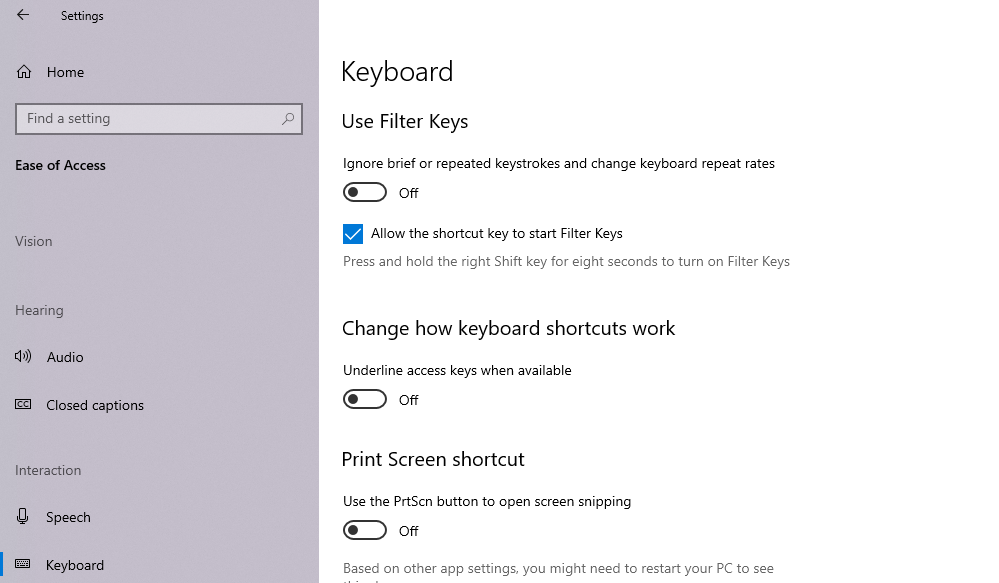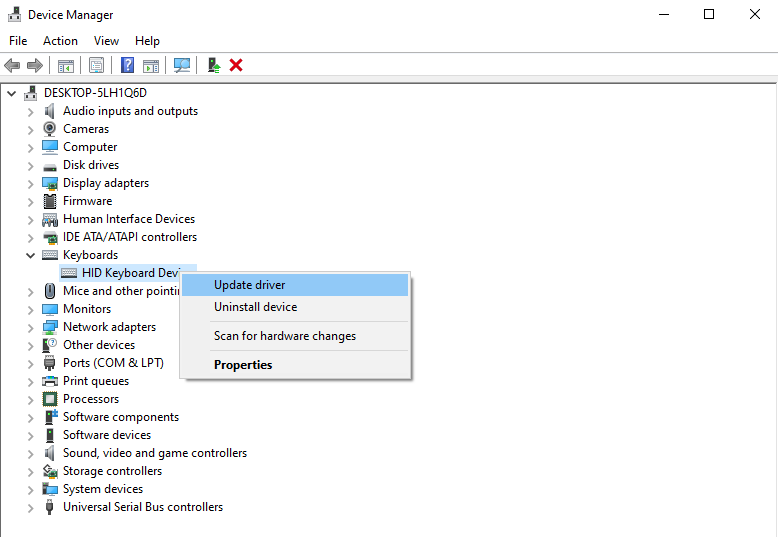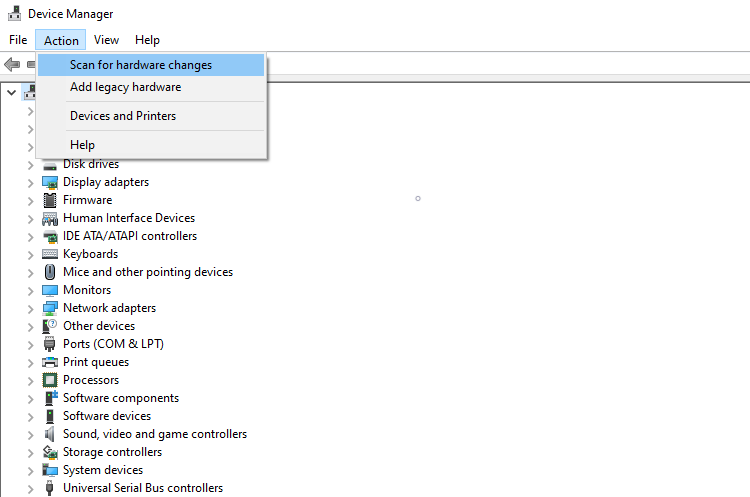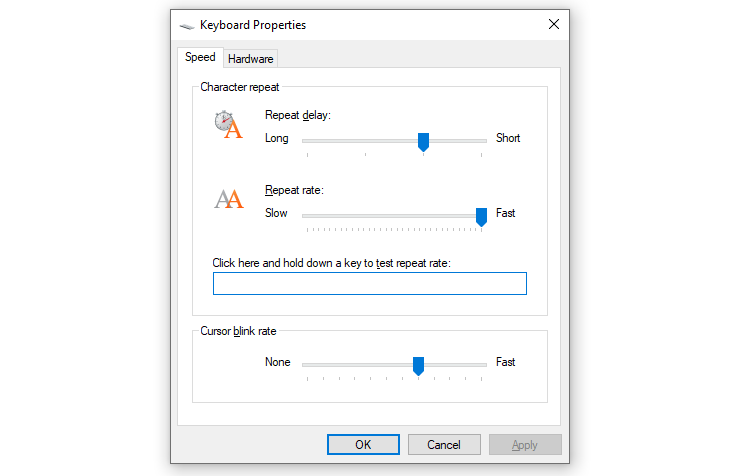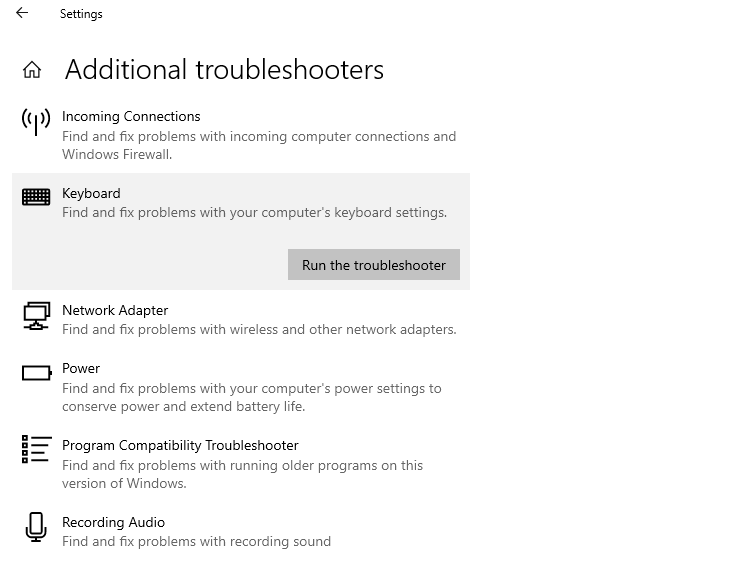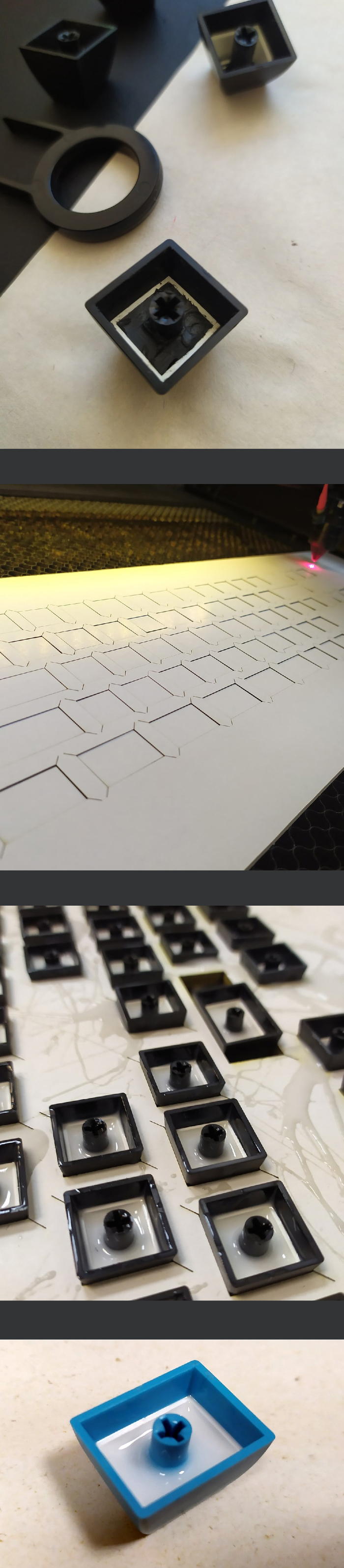что делать если пробел нажимается несколько раз
7 способов исправить задержку ввода с клавиатуры в Windows 10
Клавиатура с запаздыванием может отвлечь вас, особенно когда вы работаете над чем-то важным, а клавиатура отказывается сотрудничать. Если вы писатель, веб-разработчик, программист или профессионал, который часами нажимает на клавиши, эта проблема может замедлить вас.
Прежде чем приступить к устранению проблемы, убедитесь, что проблема действительно связана с клавиатурой. Иногда вы можете непреднамеренно делать что-то, что замедляет работу вашего ПК с Windows, что также может быть причиной задержки ввода с клавиатуры. Однако, если это не так, вот несколько простых исправлений, которые вы можете попытаться избавить от раздражающей задержки ввода с клавиатуры.
1. Отключить клавиши фильтра
Клавиши фильтра — это специальная функция, которая предписывает Windows игнорировать краткие или повторяющиеся нажатия клавиш. Это потенциально может быть причиной задержки вывода на клавиатуре. Вы можете исправить это, отключив клавиши фильтра в настройках клавиатуры.
Откройте «Настройки», выполнив поиск по запросу «настройки» в меню «Пуск». Выберите «Легкость доступа» и прокрутите вниз до раздела «Клавиатура» на правой панели. Нажмите «Клавиатура» и найдите «Использовать ключи фильтра».
Под этой заголовком вы найдете кнопку-переключатель. Если он включен, отключите его и закройте приложение «Настройки».
Затем попробуйте ввести что-нибудь в текстовый редактор и посмотрите, не тормозит ли он по-прежнему.
2. Обновите или переустановите драйвер клавиатуры.
Драйвер вашей системы сообщает вашему компьютеру, как обращаться с внешним оборудованием, таким как клавиатура. Если драйвер вашей клавиатуры устарел, вашему компьютеру будет сложно взаимодействовать с оборудованием. Таким образом, устаревший драйвер является возможной причиной задержки ввода с клавиатуры.
Есть несколько способов найти и заменить устаревшие драйверы Windows. Самый распространенный метод — использование диспетчера устройств.
Чтобы обновить драйвер этим методом, нажмите Win + R и запустите Диспетчер устройств, набрав «devmgmt.msc» и нажав Enter. Когда откроется Диспетчер устройств, найдите драйвер клавиатуры и щелкните его правой кнопкой мыши. Выберите Обновить драйвер.
Вы можете включить автоматический поиск драйверов Windows или выбрать «Искать драйверы на моем компьютере», если вы загрузили обновленные драйверы с веб-сайта производителя.
Однако, если задержка ввода с клавиатуры вызвана повреждением или несовместимостью драйвера, вам потребуется заново переустановить драйвер клавиатуры. Таким образом, вам необходимо удалить текущий драйвер из диспетчера устройств.
Щелкните правой кнопкой мыши драйвер клавиатуры и выберите Удалить устройство. Подтвердите удаление, когда увидите запрос. Затем нажмите «Действие» в строке меню в верхней части диспетчера устройств и нажмите «Сканировать на предмет изменений оборудования».
В качестве альтернативы вы можете просто перезагрузить компьютер, и драйвер клавиатуры будет переустановлен автоматически. Когда вы закончите, проверьте, решена ли проблема с задержкой ввода.
3. Измените свойства клавиатуры.
Изменение некоторых свойств клавиатуры может помочь устранить задержку ввода. Начните с нажатия Win + R, ввода «клавиатура управления» и нажатия Enter. Откроется окно свойств клавиатуры, где вы увидите возможность настроить задержку повтора и частоту повтора.
Задержка повтора позволяет вам установить задержку между нажатием и удержанием клавиши и инициированием повторного вывода клавиши. Частота повтора позволяет вам регулировать скорость, с которой этот вывод повторяется.
Уменьшите задержку повтора и увеличьте частоту повтора, чтобы устранить задержку ввода. Это может потребовать некоторых экспериментов, прежде чем вы найдете золотую середину, но есть удобное тестовое поле, встроенное прямо в окно свойств клавиатуры, которое поможет вам найти правильный баланс. Когда вы найдете идеальную задержку повтора и частоту повтора, нажмите OK внизу, чтобы сохранить и выйти.
4. Запустите средство устранения неполадок клавиатуры.
К счастью, в Windows есть отличные встроенные инструменты для устранения неполадок. Если вы испытываете задержку ввода или ваша клавиатура вообще не работает, средство устранения неполадок с клавиатурой может предоставить вам решение.
Откройте приложение «Настройки», чтобы воспользоваться средством устранения неполадок с клавиатурой. Затем перейдите в Обновление и безопасность> Устранение неполадок, и вы увидите список рекомендуемых средств устранения неполадок. Если их нет, просто нажмите «Дополнительные средства устранения неполадок» и найдите «Клавиатура». Щелкните по нему и выберите Запустить средство устранения неполадок.
Средство устранения неполадок будет искать возможные проблемы. Если он найдет что-то, что нужно исправить, продолжайте и следуйте инструкциям. Когда вы закончите, посмотрите, решена ли проблема.
5. Используйте инструмент командной строки DISM.
DISM — это инструмент командной строки уровня администратора, который можно использовать для восстановления образа Windows вашей системы. Этот инструмент может помочь устранить задержку ввода с клавиатуры, когда она вызвана ошибкой, укоренившейся глубоко в вашем образе Windows, которую средство проверки системных файлов не может исправить.
Начните с запуска командной строки или PowerShell от имени администратора. Затем выполните следующие команды в таком порядке:
DISM / Онлайн / Очистить изображение / ScanHealth
DISM / Онлайн / Очистка-Образ / CheckHealth
DISM / Онлайн / Очистка-Образ / RestoreHealth
Подождите, пока процесс завершится, а затем проверьте, решил ли этот трюк задержку ввода с клавиатуры.
6. Исправления для беспроводных клавиатур.
Вышеупомянутые проблемы относятся к клавиатурам в целом. Однако некоторые проблемы характерны только для беспроводных клавиатур. Если ваша клавиатура беспроводная, попробуйте следующие исправления.
Замените батареи
Начните с исключения возможности задержки из-за разряженной батареи. Для этого замените аккумулятор или полностью зарядите клавиатуру. Если это не решит проблему, попробуйте следующее решение.
Проверить соединение
Начните с попытки повторно синхронизировать клавиатуру с USB-приемником. Если это не помогает, вставьте USB-приемник в другой USB-порт вашего компьютера, если на текущий порт не хватает мощности. Если возможно, попробуйте расположить клавиатуру ближе к USB-приемнику.
Устранение помех от беспроводных устройств
Если вы разместили другие устройства Wi-Fi, такие как маршрутизатор или сотовый телефон, рядом с компьютером, отодвиньте его и посмотрите, устраняет ли это задержку ввода.
7. Новая клавиатура
Если ни одно из этих решений не сработает, это может быть признаком повреждения оборудования. Поэтому, прежде чем вы начнете искать в Интернете лучшие клавиатуры, попробуйте подключить другую клавиатуру, которая отлично работает на другом компьютере, чтобы подтвердить повреждение оборудования в качестве причины.
Вернуться к гладкой масляной печати
Задержка ввода с клавиатуры может сильно раздражать. Надеюсь, одно из этих решений сработало для вас, и теперь вы вернулись к невероятно быстрой печати, как обычно. Если вы хотите печатать еще быстрее, подумайте о создании собственной раскладки клавиатуры.
Перестала работать клавиатура, передержал долго клавиши и включился какой-то режимЛЛ
17 Apr 2016 в 11:21
17 Apr 2016 в 11:21 #1
Подскажите чего такого я мог натворить?
Зажал клавишу Shift
и вылезло сообщение о том, что типа включить-выключить зависание. Нажал «ок» и все. после этого клава не работает вообще,текст и объекты сами по себе выделяются((нажимаю на любую клавишу и она пишется 2 раза и потом клаву фризит на 5-8 сек и так по кругу пытался выключить это зажимание убирал все галочки в центре управления,но не помогло, пожалуйста помогите
17 Apr 2016 в 11:29 #2
17 Apr 2016 в 11:30 #3
залипание клавиши шифт,фикситься гуглом
17 Apr 2016 в 11:57 #4
облазил все и пробывал все способы ничего не помогло
17 Apr 2016 в 11:58 #5
Переподключал клаву хоть?
17 Apr 2016 в 11:59 #6
17 Apr 2016 в 12:00 #7
17 Apr 2016 в 12:04 #8
— сделать logoff и снова logon
— несколько раз быстро понажимать одновременно левые кнопки Ctrl и Shift.
— сделать logoff и снова logon (с помощью мыши).
— удерживать кнопку правый (именно правый!) Shift более 8 секунд, зазвучит снова характерный бип, но уже с понижением тона.
7 способов исправить клавиатуру, которая печатает несколько букв в Windows 10
Нет ничего полезного в клавиатуре, которая печатает несколько букв, когда вы этого не хотите. Это активирует ненужные сочетания клавиш, добавит ошибок в ваш текст и испортит ваши игровые сеансы.
К счастью, если ваша клавиатура заставляет вас выглядеть так, как будто вы печатаете на совершенно новом языке, есть способы исправить клавиатуру, вводящую несколько букв в Windows 10. Вот как это сделать.
1. Перезагрузите компьютер.
При выполнении любого процесса устранения неполадок перезагрузка компьютера должна быть первым решением. Этого может быть достаточно, чтобы решить проблему, поскольку он удаляет все данные, замедляющие работу вашего устройства, и останавливает любые задачи, которые занимают слишком много оперативной памяти.
Кроме того, перезагрузка может исправить некоторые аппаратные и периферийные устройства. Если ваш компьютер только что загрузил обновление, вам следует перезагрузить его, чтобы обеспечить бесперебойную работу.
2. Проверьте клавиатуру на наличие пыли.
Если ваша клавиатура немного устарела, возможно, на ней накопилось достаточно пыли или мусора, чтобы она не работала должным образом, особенно если вы предпочитаете использовать механические клавиатуры. Если вы думаете, что это причина ваших проблем, вам нужно хорошо почистить клавиатуру. К сожалению, это идет дальше, чем просто перевернуть клавиатуру и вытряхнуть всю пыль.
Для механической клавиатуры вы можете использовать съемник клавиш, чтобы удалить клавиши и тщательно их очистить, или используйте небольшой вентилятор. Если ваша клавиатура является частью ноутбука, это может быть признаком того, что вам нужно очистить и внутренности.
Кроме того, причиной вашей проблемы может быть неправильное соединение. Если вы используете USB-клавиатуру, отключите и снова подключите ее или используйте другой USB-порт.
Связанный: Как очистить клавиатуру и стерилизовать вирусы и бактерии
3. Запустите средство устранения неполадок клавиатуры Windows 10.
Вы можете использовать встроенные средства устранения неполадок Windows 10, чтобы исправить некоторые проблемы с оборудованием. Выполните следующие действия, чтобы запустить средство устранения неполадок клавиатуры:
Щелкните правой кнопкой мыши Пуск> Параметры (или нажмите Win + I).
Перейдите в Обновление и безопасность> Устранение неполадок> Дополнительные средства устранения неполадок.
В разделе «Найти и устранить другие проблемы» выберите «Клавиатура»> «Запустить средство устранения неполадок».
Следуйте отображаемым инструкциям.
Связанный: Лучшие бесплатные инструменты для восстановления Windows 10, чтобы исправить любую проблему
4. Запустите средство безопасности Windows.
Вы можете использовать Windows Security для сканирования вашего ноутбука или ПК на наличие вредоносных или поврежденных файлов, которые могут помешать работе клавиатуры. Вот как это сделать:
Откройте «Настройки», затем перейдите в «Обновление и безопасность».
На левой панели выберите Безопасность Windows> Открыть Безопасность Windows> Защита от вирусов и угроз.
Нажмите кнопку Быстрое сканирование. Windows 10 удалит все обнаруженные вредоносные файлы.
После завершения сканирования проверьте клавиатуру.
5. Обновите драйвер клавиатуры.
Ваш драйвер клавиатуры может быть устаревшим или поврежденным, поэтому возникают некоторые проблемы со связью между клавиатурой и компьютером. Чтобы исправить это, вам следует обновить драйвер:
Щелкните правой кнопкой мыши Пуск> Диспетчер устройств.
Расширьте меню клавиатуры.
Щелкните драйвер правой кнопкой мыши и выберите Обновить драйвер.
Если ничего не найдено, найдите производителя клавиатуры и номер модели и найдите драйверы на официальном сайте компании. Обычно вы можете найти и то, и другое на наклейке на самой клавиатуре. В противном случае поищите упаковку или найдите квитанцию о покупке для получения дополнительной информации.
6. Проверьте языковые настройки Windows 10.
Windows 10 определяет язык ввода по умолчанию на вашем устройстве, но иногда не понимает его. Это может привести к проблемам, связанным с клавиатурой. Вот как вы можете убедиться, что вы и ваша система говорите на одном языке:
Перейдите в Время и язык> Языковая клавиатура.
В разделе «Переопределить для метода ввода по умолчанию» используйте раскрывающееся меню, чтобы выбрать предпочтительный язык.
Кроме того, вам следует удалить все лишние языковые пакеты или языки клавиатуры, которые вы не используете. Откройте меню «Язык», выполнив описанные выше действия, и прокрутите вниз до «Предпочитаемые языки». Там выберите язык, который вы не используете или который вы случайно установили, и выберите «Удалить».
7. Измените задержку повтора клавиатуры.
В Windows 10 вы можете использовать настройки клавиатуры, чтобы изменить задержку повтора клавиш с короткой на длинную. Выполните следующие действия, чтобы задержать время между повторными нажатиями клавиш:
В строке поиска меню «Пуск» найдите панель управления и выберите «Лучшее совпадение».
Перейдите в меню «Просмотр по» и выберите «Крупные значки» или «Маленькие значки».
Выберите «Клавиатура», чтобы получить доступ к ее свойствам.
Нажмите Применить> ОК, чтобы сохранить новые настройки.
Вернитесь к точному письму еще раз
Может быть трудно определить точную причину, по которой ваша клавиатура набирает несколько букв. К счастью, есть несколько решений, которые вы можете попробовать, чтобы вернуться к письму без ошибок. Если вы пробовали что-то из списка, но у вашей клавиатуры все еще есть свои мысли, возможно, пришло время ее заменить.
При нажатии на клавишу печатаются несколько
Позавчера я залил клаву(механику) чаем, решил промыть. Дал просохнуть ей 2 дня. Сейчас когда я подключал ту клаву, при нажатии к примеру на
при нажатии на Backspase, печатается ‘
при нажатии на K, печатается K’
при нажатии на G, печатается G
при нажатии на H, печатается H
1. Разбери клавиатуру.
2. С мылом промой пленку.
4. Поползай по полу, ища выпавшие мембраны.
5. Найди их большую часть.
6. Реши какие клавиши тебе наименее нужны и собери клавиатуру.
7. Проверь работоспособность.
8. Иди в магазин за новой.
кошмар, 6 тыщ за клавиатуру. Она хоть отсасывает?
По сути разобрать, промыть окисления спиртом и старой/ненужной зубной или иной щеткой. https://www.techpowerup.com/review/hyperx-alloy-fps-rgb-pb-k.
Ну а реально, что мне делать?
Собираю механическую клавиатуру своими руками
Длиннопост с этапами сборки.
*Это не инструкция по сборке механических клавиатур, это то, как я их делаю для себя*
Мне нравятся полноразмерные клавиатуры, зачастую цифровой блок мне просто необходим, но найти на рынке hotswap (клавиатура с возможностью быстро поменять переключатели) весьма непросто, да и в целом рынок ориентируется больше на укороченные версии, без нампада.
Поэтому я беру дешевую механику с нампадом и разбираю, оставляя себе только плату и стальную пластину.
Вот она, типичная геймерская клавиатура: кейкапы (пишущие колпачки) из тонкого ABS пластика, свитчи (переключатели) Outemu Blue или другие дешевые щелкающие, звучание в целом весьма дребезжащие и очень высокое.
Вот так она звучит из коробки:
Мне нравится отклик у этих синих свитчей, но звуки пластикового дребезга и звон действуют на нервы, надо заменить их на что-то более интересное.
Еще одно слабое место это болтающиеся стабилизаторы, те что позволяют продолговатым клавишам прожиматься без перекашивания (enter, shift и т.д.), на них явно экономили и мы их тоже заменим. Так же пустое пространство между металлической пластиной и платой создает много глухих отзвуков, мы от них позднее избавимся.
Сейчас нужно выпаять старые переключатели и освободить таким образом плату на которой они все крепятся.
Тактильность в свитчах такой конструкции достигается путем добавления ступеньки на толкающую ножку которая замыкает контакт и при нажатии бугорок несколько препятствует движению и из-за него мы получаем отклик по мере скольжения.
Чем сильнее изгиб на ножке, тем более явным будет отклик во время нажатия. Разница между mx Brown и mx Clear это небо и земля, первый проходит почти незаметно в то время как второй уверенно отдается в палец сообщая что кнопка была прожата.
На фото 3 разных ножки переключателя:
MX Clear = тактильный (слева)
Gateron Yellow = линейный без отклика вовсе (в центре)
MX Brown = «тактильный» (справа)
Пружины единственная часть которую я смазываю, просто чтобы избавиться от металлического протяжного гудения после нажатия. Сам переключатель я смазывать не стал, т.к. это сильно скрадывает его тактильное отклик, а именно он в данном случае стоит в приоритете. Далее прокладываем уплотнитель из тонкого пенистого материала, чтобы предотвратить разбалтывания свитча и в целом более плотно их закрыть.
Для стальной пластины я использую 5мм шумоизоляционный материал для автомобилей, он погасит эхо и даст более басовитый отзвук в самом корпусе. В целом приятнее, когда клавиатура не создает впечатление пустого барабана, а имеет наполнение.
Я опробовал стабилизаторы и свитчи отдельно, убедился что ничего не гуляет. Теперь пора собирать все воедино! Это значит припаять все обратно, этот процесс мне нравится больше всего, он достаточно быстрый и очень приятно, ведь с каждым припаянным контактом, чувствуется как клавиатура становится все более целостной конструкцией.
Но почему же контрольные клавиши отличаются по цвету? Это рабочая клавиатура, а работаю я в типографии, поэтому цветовая схема CMYK тематически будет хорошо перекликаться с рабочим местом.
Пришло время создать корпус! Я вырезал панели из оргстекла толщиной 1см, мне нравится такая массивность и мне часто не хватает старомодного бортика вокруг клавиш, как по мне это более эстетично.
Я игрался в перерывах с кейкапами и ради интереса решил их наполнить чем-нибудь плотным, в тесте это был пластилин, и результат меня приятно удивил. Клавиша получилась более увесистой и добавилась инерция в движении. Но забивать все клавиши пластилином не очень то эстетично, поэтому я залил их силиконом, предварительно вырезав для клавиш оснастку, чтобы они все были на одном уровне.
Застывший силикон в клавише выглядит очень интересно, вышли более тяжелые и заглушенные клавиши, мне нравится.
Теперь к финальной сборке! Клавишу Win я намеренно пропустил, я всегда её могу заблокировать или переназначить, но захотелось чтобы её вовсе не было. Добавил хорошие индикаторы NumLock CapsLock ScrLock чтобы их было видно даже с высокими клавишами и хорошо читались их обозначения. А так же добавил ряд белых прямоугольников над F-ками для стикеров с быстрым вызовом программ и команд.
Видео с финальной работой, звук в итоге тихий щелчок и общим качеством я остался доволен.
Как правильно помыть клавиатуру, положить сеть и переключить раскладку на клаве.
Работал в молодости (начало 90х) сисадмином в одной торговой сети. Всё было прекрасно, начиная от сети на коаксиале с BNC заглушками и заканчивая «хорошо» обученным персоналом.
Вот три коротких истории из 90х.
H: Я к нему клавиатуру прислонила и включила. Пока чайник себе вскипятила, чувствую запах какой-то странный. Смотрю а у клавиатуры половина клавиш оплавилась! Что мне теперь делать? Ленка меня убьёт.
Это было просто без слов. Даме сказал, что если в новой будут крошки от булок или повреждены клавиши (кстати, старые клавы выдерживали всё, включая Олины удары), то организую служебную записку директору конторы с просьбой удержать из зарплаты. И уходя порекомендовал переключать раскладку правильно.
Подействовало, но частично. Булки так и жрала, а когда спешила, то начинала лупить по клавишам и орать как всё плохо. Но клавы ей больше не менял! )